يتم استخدام الحواشي السفلية للإشارة إلى النص في المستند الخاص بك. تظهر الحواشي السفلية في أسفل الصفحة ، في حين توجد الحواشي السفلية في نهاية المستند. وتستخدم هذه لتعليق النص في المستند الخاص بك وتوضيح ذلك النص. يمكنك استخدام الحواشي السفلية لإعطاء مرجع أو شرح تعريف أو إدراج تعليق أو الاستشهاد بمصدر.
حول الهوامش
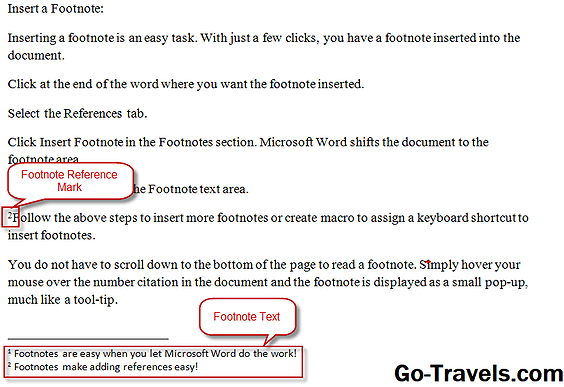
هناك جزءان إلى حاشية سفلية: علامة المذكرة المرجعية ونص الحاشية السفلية. علامة المذكرة المرجعية هي رقم يميز النص داخل المستند ، بينما يكون نص الحاشية السفلية هو المكان الذي تكتب فيه المعلومات. استخدام Microsoft Word لإدراج الحواشي الخاصة بك له فائدة إضافية تتمثل في وجود Microsoft Word يتحكم في الحواشي الخاصة بك أيضًا.
هذا يعني أنه عند إدراج حاشية سفلية جديدة ، سيقوم Microsoft Word تلقائيًا بترقيم النص المحدد في المستند. إذا قمت بإضافة اقتباس حاشية سفلية بين استشهادين آخرين ، أو إذا قمت بحذف استشهاد ، سيقوم Microsoft Word تلقائيًا بضبط الترقيم ليعكس التغييرات. يقوم Microsoft Word أيضاً بضبط الهوامش السفلية لاستيعاب عدد الحواشي السفلية في أسفل كل صفحة.
مواصلة القراءة أدناه
أدخل حاشية سفلية

يعد إدراج حاشية سفلية مهمة سهلة. من خلال بضع نقرات فقط ، لديك حاشية سفلية مدرجة في المستند.
- انقر في نهاية الكلمة التي تريد إدراج الحاشية السفلية فيها.
- اختر المراجع التبويب.
- انقر إدراج حاشية سفلية في ال الحواشي الجزء. يقوم Microsoft Word بنقل المستند إلى منطقة الحاشية السفلية.
- اكتب حاشية سفرك في حاشية منطقة النص.
- اتبع الخطوات المذكورة أعلاه لإدراج مزيد من الحواشي السفلية أو إنشاء ماكرو لتعيين اختصار لوحة المفاتيح لإدراج الحواشي السفلية.
مواصلة القراءة أدناه
قراءة الحواشي السفلية

لا يلزم التمرير لأسفل إلى أسفل الصفحة لقراءة حاشية سفلية. ببساطة مرر مؤشر الماوس فوق رقم الاستشهاد في المستند ويتم عرض الحاشية السفلية كنافذة صغيرة ، تشبه إلى حد كبير أداة تلميح.
تغيير ترقيم الحاشية السفلية
يمكنك تحديد الطريقة التي تريد بها ترقيم الحواشي الخاصة بك ، إما من الرقم 1 في كل صفحة أو وجود ترقيم مستمر في جميع أنحاء المستند. Microsoft Word الافتراضية العدد بشكل مستمر طوال المستند بأكمله.
- انقر على حاشية سفلية وعلبة حوار نهاية قاذفة على ال المراجع في مجموعة الحواشي السفلية.
- اختر القيمة الأولية المطلوبة في المربع Start.
- أختر مستمر لجعل الحواشي ترقيمًا مستمرًا في المستند بأكمله.
- أختر إعادة تشغيل في كل قسم لجعل الحواشي السفلية إعادة تشغيل الترقيم في كل قسم ، مثل فصل جديد في مستند طويل.
- أختر أعد تشغيل كل صفحة لجعل إعادة تشغيل الترقيم في الرقم 1 على كل صفحة.
- اختيار شكل الرقم من تنسيق الرقم القائمة المنسدلة للتغيير من تنسيق الترقيم 1 ، 2 ، 3 إلى نمط ترقيم حروف أو أرقام رومانية.
مواصلة القراءة أدناه
إنشاء إشعار استمر حاشية سفلية
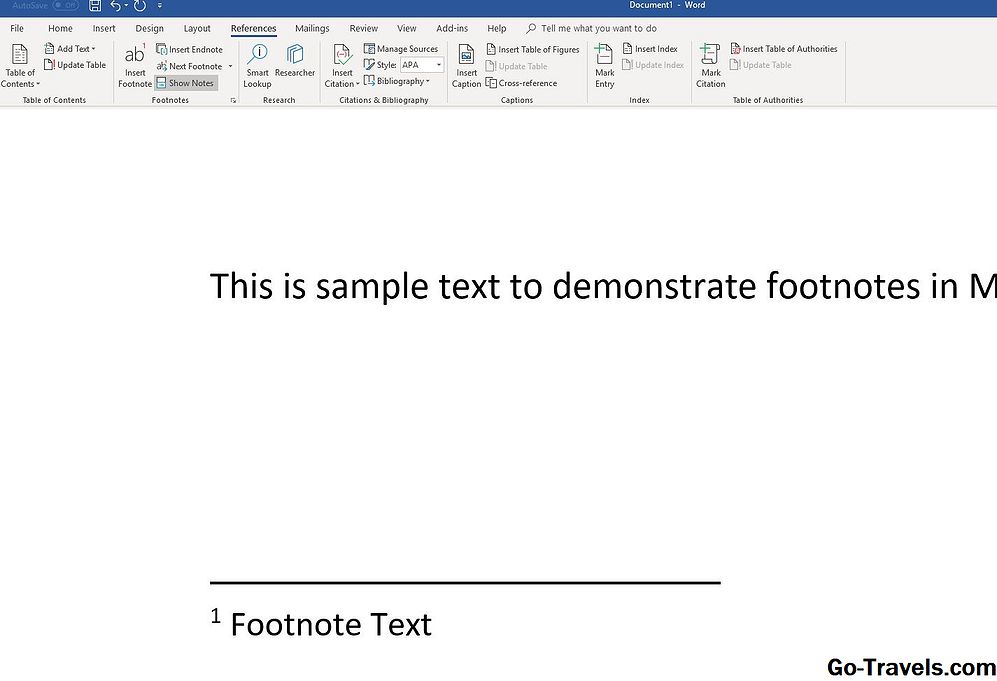
إذا كانت الحاشية السفلية طويلة وتديرها في صفحة أخرى ، فيمكنك إدراج Microsoft Word لإشعار استمرارية. سيتيح هذا الإشعار للقراء معرفة أنه استمر في الصفحة التالية.
- انقر مشروع على ال رأي علامة التبويب في عرض المستند الجزء. يجب أن تكون في عرض المسودة لإكمال هذا الإجراء.
- أدخل الحاشية الخاصة بك.
- انقر وتظهر الملاحظاتعلى ال المراجع علامة التبويب في الحواشي الجزء.
- تحديد ملاحظة استمرارية الحاشية السفليةمن القائمة المنسدلة في أجزاء الملاحظة.
- اكتب ما تريد أن يراه القراء ، مثل تابع في الصفحة التالية.
احذف حاشية سفلية

يعد حذف حاشية سفلية أمرًا سهلاً طالما أنك تتذكر حذف ملاحظة المذكرة داخل المستند. سيؤدي حذف الملاحظة نفسها إلى ترك الترقيم في المستند.
- حدد مذكرة الاقتباس داخل المستند.
- صحافة حذف على لوحة المفاتيح. يتم حذف الحاشية السفلية ويعاد ترقيم الحواشي السفلية المتبقية.
مواصلة القراءة أدناه
تغيير فاصل الحاشية السفلية
عند إدراج الحواشي السفلية ، يضع Microsoft Word أيضاً سطر فاصل بين النص في المستند ومقطع الحاشية السفلية. يمكنك تغيير كيفية ظهور هذا الفاصل أو إزالة الفاصل.
- انقر مشروع على ال رأي علامة التبويب في عرض المستند الجزء. يجب أن تكون في عرض المسودة لإكمال هذا الإجراء.
- انقر وتظهر الملاحظات على ال المراجع علامة التبويب في الحواشي الجزء.
- تحديد فاصل الحاشية السفليةمن القائمة المنسدلة في أجزاء الملاحظة.
- حدد الفاصل.
- انقر على الحدود والتظليل زر على الصفحة الرئيسية علامة التبويب في فقرة الجزء.
- انقر العادةعلى ال الإعدادات قائمة طعام.
- حدد نمط خط فاصل من قلم المدقة قائمة طعام. يمكنك أيضًا تحديد لون وعرض.
- تأكد من تحديد السطر العلوي فقط في معاينة الجزء. إذا تم عرض المزيد من الخطوط ، فانقر على السطر السفلي ، واليسار ، واليمين لإيقاف تشغيلها.
- انقر حسنا. يتم عرض فاصل الحاشية السفلية المنسقة حديثًا.
جربها!
الآن بعد أن رأيت مدى سهولة إضافة حواشي سفلية للمستند الخاص بك ، جربها في المرة التالية التي تحتاج فيها إلى كتابة ورقة بحث أو مستند طويل!







